Gif анимация Вконтакте, поиск и публикация Gif анимашек
1 Добавить Gif анимацию на стену.
2 Загрузка Gif анимации из Интернета.
3 Где брать гифки
3.1 Простые секреты при работе с анимацией Вконтакте
- 01.08.2014
Как известно, основное назначение социальных сетей – общение. Основной недостаток общения через Интернет – невозможность передавать эмоции. Когда появились смайлики, то они успешно решили эту проблему, смещающийся или плачущий смайлик мог хорошо передать настроение сообщения. Но когда Вконтакте разрешили (с начала они этого не разрешали) публиковать Gif анимацию – эмоциональная составляющая сообщения вышла на новый уровень.
Посудите сами, как лучше выглядит сообщение, со смайликом, или с Gif анимацией.
Привет со смайликом.
Привет с Gif анимацией.
Чтобы было понятней, выложу гифку из этого сообщения.
На лицо пример того, что гифки рулят.
Итак, как же обращаться с Гифками, и что с ними можно делать.
Добавить Gif анимацию на стену.
Если вы хотите выразить свои чувства и добавить анимацию на стену или в сообщение, для этого вам нужно проделать следующие шаги.
1. Заходите в форму отправки сообщения;
2. Наводите курсор на надпись «Прикрепить», и потому наводите курсор на «Другое».
3. В появившемся списке выбираете пункт «Документ».
4. Далее у вас появляется выбор: загрузить Гифку со своего компьютера или найти в Вконтакте. Если хотите загрузить – выбираете пункт «Загрузить новый файл», если хотите найти Вконтакте – выбираете «Поиск по документам».
5. Ели вы выбрали первый вариант, то после загрузки гифки с компьютера – нажимаете «Прикрепить». Если в будете искать gif анимацию Вконтакте, тогда вам нужно ввести название или ключевую фразу для поиска гифок. Из полученного списка картинок выбираете ту, которая вам понравилась, и нажимаете «Прикрепить».
Если в будете искать gif анимацию Вконтакте, тогда вам нужно ввести название или ключевую фразу для поиска гифок. Из полученного списка картинок выбираете ту, которая вам понравилась, и нажимаете «Прикрепить».
6. Далее нажимаем – «Отправить». После этого наше сообщеине отправляется туда, куда мы его посылали.
7. Дело сделано. На нашей стенке кресуется наша gif анимация.
Загрузка Gif анимации из Интернета.
Кроме такого, относительно сложного способа публикации гифок, можно постить анимацию найдейнную где либо в Интернете.
Для этого нужно:
- Найти анимацию в Интернете;
- Скопировать ссылку на эту анимашку;
- Опубликовать ссылку в сообщении.
Где брать гифки
Самый большой источник гифок, как ни странно – в Вконтакте.
Искать Gif в Вконтакет можно двумя способами:
- Форма сообщения – Прикрепить – Другое – Документ – Поиск по документа – фраза для поиска гифок по документам.

- Раздел документы в вашем акаунте – Все документы – фраза для поиска.
Также много отличных gif можно найти на сайте joyreactor.cc.
Простые секреты при работе с анимацией Вконтакте
- Если вам понравилась какая-то анимация, то вы можете добавить ее в свои документы. И потом, когда вы заходите ее прикрепить к сообщению – она будет отображаться в списке ваших документов.
Сделать это можно нажав плюсик, который появляется при наведении на гифку. - В одно сообщение можно добавить несколько гифок. Если вы так сделаете, то гифки будут отображаться небольшими миниатюрами.
- Если вы просматриваете анимацию и хотите закрыть ее – нужно просто нажать на не.
Приятного вам общения в Вконтакте.
Апокалиптик
Writer & Blogger
Валентин Романенко
Блог (с) 2009-2022
Важливе
Успішні проекти
Контакти
+1-202-555-0140
Как загрузить gif Вконтакте
Gif анимация Вконтакте – это короткое анимированное видео,
которое можно добавить к себе на стену, отправить в сообщении
другу или вставить в комментарий к фото.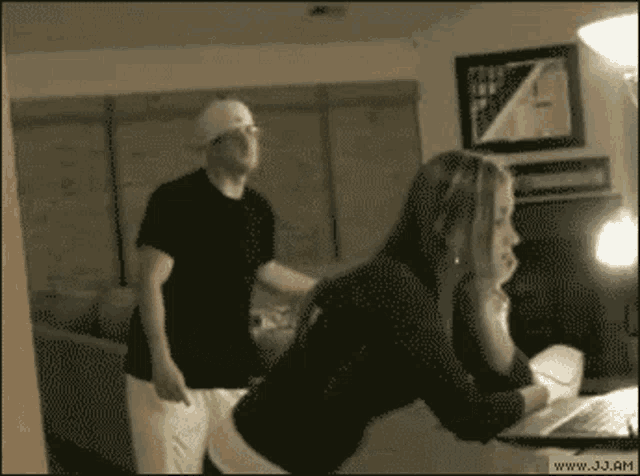
Множество интересных и смешных гифок вы можете найти в соответствующих группах в ВК или же на других виртуальных ресурсах. Например, в группе https://vk.com/best_gif представлено широкое разнообразие забавных роликов.
Выберите один из них. Затем, кликните на проигрывание
ролика. Как только видео начнет проигрываться в полном
экране, нажмите на значок плюсика внизу справа.
Откройте данный раздел и в поле справа выберите пункт «gif». Поиск Вконтакте отыщет для вас массу разнообразных анимаций. Если вы нашли любопытную анимацию в интернете и желаете, чтобы она присутствовала в вашем контакте, то просто скопируйте ссылку на нее и добавьте к себе на стену. Гифка загрузиться в ВК, и вы сможете добавить ее в свои документы.
Вставить gif Вконтакте можно куда угодно: в сообщение, в созданную вами беседу, в комментарии к фото. Сделать это возможно просто скопировав ссылку на гифку и вставив ее в соответствующее поле или же через специальный раздел Вконтакте «прикрепить».
Например, вы хотите поделить смешной
анимацией со своим лучшим другом.
Откройте сообщения и кликните по кнопке «прикрепить». Из предложенных разделов выберите «Документы»
и отыщите там гифку для вставки. Если у вас есть
своя группа, то вы можете добавить анимацию к себе на стену
и таким образом привлечь новых подписчиков
и собрать лайки
со старых.
Из предложенных разделов выберите «Документы»
и отыщите там гифку для вставки. Если у вас есть
своя группа, то вы можете добавить анимацию к себе на стену
и таким образом привлечь новых подписчиков
и собрать лайки
со старых.
Gif анимация Вконтакте
Gif анимацию Вконтакте можно не только загружать, но создавать самому. Поможет в этом специальное приложение для создания гифок https://vk.com/app3738478?cid=false
Перед тем как приступить к созданию заранее подберите видео на Ютубе или со своего ПК, которое вы возьмете за основу для будущего творения. Далее:
- Запустите приложение и кликните по кнопке «откуда загрузить видео». Выберите тот источник, который вам подходит.
- При выборе Ютуба просто вставьте ссылку
на видео, если выбираете ролик с компьютера,
придется подождать немного дольше, пока он не загрузится.

- Определите интервал видео, т.е тот отрезок из ролика, который вы хотите видеть на гифке.
- Далее, нажмите на количество кадров, которые будут появляться в секунду, а именно насколько быстро ваш ролик будет проигрываться при воспроизведении.
- После, укажите размер и нажмите на кнопку «сделать gif». В нижнем поле вы увидите свое творение, которое одним кликом сможете добавить к себе на стену.
Создавать свои гифки намного интереснее, так вы одновременно раскрываете свои творческие способности и радуете своих подписчиков и друзей.
Отправляйте и сохраняйте GIF-файлы на iPhone, iPad или iPod touch
С помощью Сообщений вы можете найти сотни популярных GIF-файлов в #images, чтобы добавить их в свои сообщения.
#images доступен в США, Великобритании, Канаде, Австралии, Новой Зеландии, Ирландии, Франции, Германии, Италии, Индии, Сингапуре, Филиппинах и Японии.
Добавьте GIF из #images
Используйте #images в приложении «Сообщения», чтобы находить и делиться GIF с вашими контактами.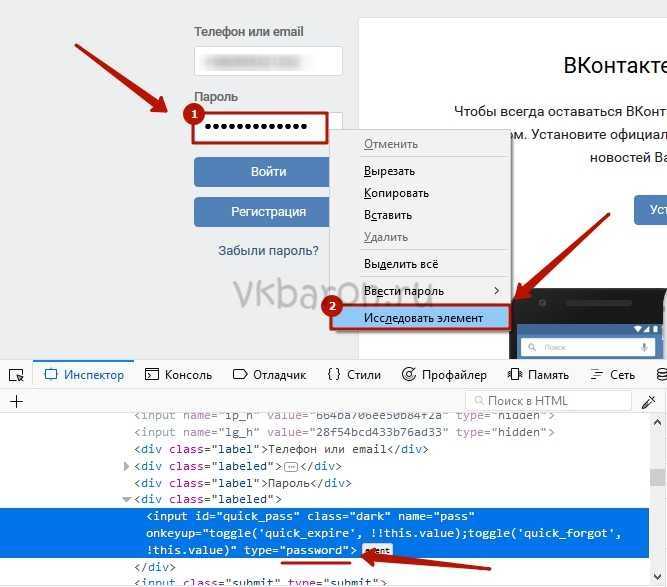 Вот как:
Вот как:
- Откройте Сообщения, коснитесь и введите контакт или коснитесь существующего разговора.
- Нажмите .
- Чтобы найти определенный GIF, нажмите «Найти изображения», затем введите ключевое слово, например день рождения.
- Нажмите на GIF, чтобы добавить его в сообщение.
- Нажмите , чтобы отправить.
GIF-файлы из #images анимируются только в приложении «Сообщения» на устройствах Apple.
Сохранить GIF-файл
Вы можете сохранить GIF-файл, полученный в сообщении, в приложении «Фотографии» на устройстве iOS. Вот как:
- Открыть сообщения.
- Откройте сообщение с ранее отправленным GIF-файлом, который вы хотите сохранить.
- Нажмите и удерживайте GIF, затем нажмите «Сохранить». Если у вас iPhone 6s или новее, вы можете использовать 3D Touch для сохранения GIF. Просто нажмите глубоко на GIF, проведите пальцем вверх и нажмите «Сохранить».
Сообщить о проблеме с изображением
Если вы обнаружите проблему или у вас возникнут проблемы с контентом, найденным в #images, вы можете сообщить об этом:
- Коснитесь и найдите изображение, о котором вы хотите сообщить.

- Когда вы найдете изображение, коснитесь и удерживайте его, чтобы просмотреть увеличенное изображение.
- Сделайте снимок экрана, затем коснитесь миниатюры, чтобы открыть предварительный просмотр.
- Коснитесь , затем коснитесь Почта.
- . Отправьте снимок экрана по электронной почте на адрес [email protected] с описанием проблемы.
Если у вас есть претензия или вопрос о нарушении авторских прав, сообщите об этом здесь.
Если #images отсутствует в панели приложений
Убедитесь, что приложение #images включено:
- В панели приложений проведите влево, затем нажмите .
- Нажмите «Изменить», затем нажмите , чтобы добавить приложение #images.
Убедитесь, что ваша клавиатура настроена на поддерживаемый язык и регион. Перейдите в «Настройки» > «Основные» и нажмите «Язык и регион».
Приложение #images доступно в США, Великобритании, Канаде, Австралии, Новой Зеландии, Ирландии, Франции, Германии, Италии, Индии, Сингапуре, Филиппинах и Японии.
Подробнее
Используйте приложения iMessage, чтобы сотрудничать с другими, украшать сообщения стикерами, делиться песнями и т. д.
Информация о продуктах, не производимых Apple, или о независимых веб-сайтах, не контролируемых и не тестируемых Apple, предоставляется без рекомендации или одобрения. Apple не несет ответственности за выбор, работу или использование сторонних веб-сайтов или продуктов. Apple не делает никаких заявлений относительно точности или надежности сторонних веб-сайтов. Свяжитесь с продавцом для получения дополнительной информации.
Дата публикации:
Как вставлять и использовать анимированные GIF-файлы в электронных бюллетенях
Поделиться
- Доля
- Твитнуть
- Поделиться
- Приколи
Дизайн электронной почты Натали Берч • 20 мая 2022 г. • 6 минут ПРОЧИТАТЬ
• 6 минут ПРОЧИТАТЬ
Интернет изобилует веб-сайтами, на которых заправляют видео, динамические эффекты CSS и анимация на основе WebGL, но как насчет информационных бюллетеней по электронной почте и изображений GIF ? В большинстве случаев они создаются с помощью HTML и CSS и выглядят почти как мини-версия лендинга, на деле же дело обстоит кардинально иначе.
Создайте дизайн электронной почты с помощью Postcards Email Builder [Видео]
Все перечисленные выше технологии хороши, когда речь идет о веб-страницах, но когда речь идет о рассылках по электронной почте, они бесполезны.
- Видео практически не поддерживаются программами чтения электронной почты, если только подписчики не используют Apple Mail, собственный клиент iOS 10+, Samsung Galaxy Native или Thunderbird.
- Динамические эффекты CSS настоятельно рекомендуются в качестве альтернативы эффектам, управляемым JavaScript, но не имеют надлежащей поддержки в пользовательских почтовых агентах.

- JavaScript запрещен, поэтому никакого WebGL.
Что делать, если вы устали от статических информационных бюллетеней по электронной почте и хотите добавить в них динамичной изюминки? Ответ может удивить: Использовать GIF-файлы .
Nasty Gal The Blackout Sale
Гифки с нами навсегда. Широко используемые популярными развлекательными порталами GIF-файлы в основном ассоциируются с кошками, знаменитостями и некоторыми нелепыми ситуациями. Однако у них все еще есть серьезный потенциал, который превращается в преимущество в email-рассылках.
Анимированные GIF-файлы в электронных рассылках
Когда использовать GIF
Подводные камни использования GIF-файлов в рассылках по электронной почте
Как преодолевать препятствия
Шаги по созданию GIF
Как добавить GIF в новостную рассылку по электронной почте
Анимированные GIF-файлы в рассылках по электронной почте
GIF-файлы кажутся единственным действенным способом улучшить рассылку по электронной почте с помощью определенных действий. Будучи обычным форматом изображения, очень похожим на JPEG или PNG, он работает почти в каждом почтовом клиенте. А если не получится, то письмо все равно покажет первый кадр, чтобы подписчики не путались.
Будучи обычным форматом изображения, очень похожим на JPEG или PNG, он работает почти в каждом почтовом клиенте. А если не получится, то письмо все равно покажет первый кадр, чтобы подписчики не путались.
Анимированные GIF используются для:
- Создания интриги
- Добавьте элемент удовольствия
- Триггерный процент
- Добавить юмора
- Визуально поддерживать сообщение
- Сделайте информационный бюллетень привлекательным и дружелюбным
Область применения GIF-файлов зависит от вашего воображения. GIF-файлы отлично подходят для добавления разнообразия и обогащения пользовательского опыта. Как показывают недавние исследования, они могут увеличить шансы на повышение рейтинга кликов.
Информационный бюллетень Кейт Спейд
Более того, их невероятно легко включить в информационный бюллетень, особенно если вы используете онлайн-конструктор HTML, такой как Postcards. Его интуитивно понятный интерфейс позволяет добавлять GIF-файлы за считанные секунды, не написав ни одной строки кода.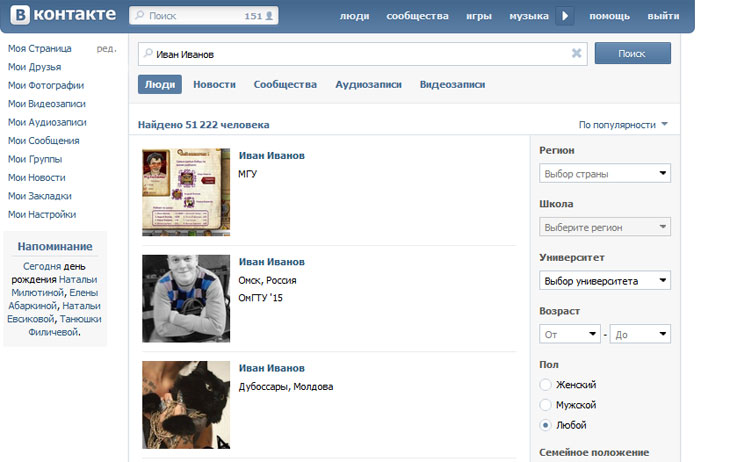 Существует даже небольшой учебник, который покажет вам, как добавить GIF и сделать вашу рассылку по электронной почте профессиональной и привлекательной.
Существует даже небольшой учебник, который покажет вам, как добавить GIF и сделать вашу рассылку по электронной почте профессиональной и привлекательной.
Однако нельзя слепо полагаться на GIF-файлы на все случаи жизни. Вы можете столкнуться со снижением уровня подписки или, что еще хуже, с увеличением уровня отписки.
Когда использовать GIF-файлы
Во-первых, убедитесь, что вы правильно определили целевую аудиторию. Проверьте следующее:
- Поддержка почтовых клиентов
- Возраст аудитории
- Настройки аудитории
Когда будете готовы, высвободите силу, скрытую в каждой маленькой зацикленной анимации. Используйте их, чтобы:
- Показать новые функции с помощью визуальных подсказок вместо списков
- Показать взаимодействия для привлечения клиентов
- Проиллюстрируйте сложные идеи, чтобы сложные концепции выглядели простыми
- Ненавязчиво продвигать товары
- Поддерживать проценты
- Просто вовлекайте клиентов
GIF-файлы могут быть правильным выбором.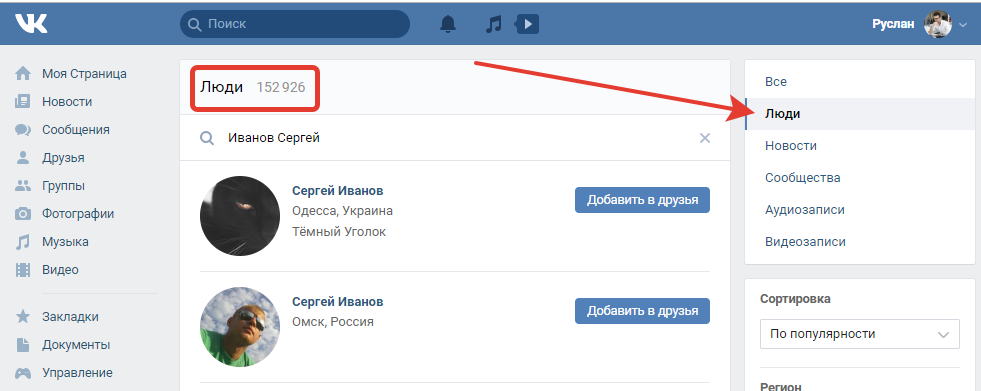
Подводные камни при использовании GIF-файлов в информационных бюллетенях по электронной почте
Как и все остальное, GIF-файлы имеют ограничения и подводные камни. Есть несколько вопросов, которые необходимо принять во внимание.
Перед отправкой рассылки по электронной почте, наполненной GIF-файлами, убедитесь, что у ваших подписчиков есть возможность насладиться ими. Во-первых, рассмотрим поддержку почтовых клиентов. Хорошая новость заключается в том, что большинство программ для чтения электронной почты, начиная с Outlook и заканчивая Apple Mail, поддерживают формат GIF. Есть некоторые исключения, такие как Outlook 2007-2013, но они все равно будут показывать первый кадр.
Также следует учитывать размер и вес. В мире с многочисленными спам-фильтрами и людьми, которые не готовы ждать загрузки страницы более 3-5 секунд, размер GIF играет решающую роль. Если это замедлит работу рассылки, есть вероятность, что подписчики откажутся от нее.
Другие подводные камни использования GIF:
- Формат изображения может блокироваться фильтрами спама.

- Не запустится до полной загрузки, если у абонентов медленный интернет, могут возникнуть проблемы.
- GIF широко используются чрезмерно; придерживайтесь одного или двух в своем электронном письме, потому что большое количество может легко убить весь опыт.
- Это может быть неуместно для публики; Будьте осторожны с GIF-файлами, так как некоторые люди могут счесть этот стиль оскорбительным.
- Замедлить производительность; статические информационные бюллетени по электронной почте быстрее и эффективнее, чем те, которые содержат анимацию.
- Резкие переходы или окрашивание могут вызвать у некоторых людей трудности с восприятием GIF-файлов.
Эти препятствия не являются непреодолимыми. Вы можете эффективно справиться с ними самостоятельно.
Как преодолеть препятствия
Если вы хотите, чтобы ваш GIF-файл приносил пользу вашей кампании, вот несколько советов, которых следует придерживаться.
- Знай свою аудиторию.
 Если GIF не подходит, не используйте его.
Если GIF не подходит, не используйте его. - Сначала проведите A/B-тестирование. Иногда ваше видение ситуации может быть обманчивым.
- Используйте один или два GIF-файла одновременно. Чрезмерное употребление — это плохо.
- Не переусердствуйте. Выбирайте только жизненно важные кадры. GIF — это не видео, помните об этом. Анимация должна длиться несколько секунд, а не минуту или больше.
- Сделайте его максимально легким. Здесь вам нужно иметь дело с несколькими слоями изменения, а не со всей сценой.
- Придерживайтесь сути. Нет времени ходить вокруг да около; включают только основные аспекты.
- Сфокусируйтесь на первом кадре. Поскольку некоторые версии Outlook отказываются показывать GIF-файлы и отображают только первый кадр, сделайте его информативным.
- Максимально используйте ALT. Поскольку это формат изображения, будут подписчики, которые не захотят видеть изображения в своем почтовом ящике. ALT — ваш спаситель, если изображение выходит из строя.

- Не большой, не маленький. Стандартная ширина электронного бюллетеня составляет 600 пикселей. Макет адаптивный и будет уменьшаться на мобильных экранах.
- Откажитесь от идеи создания ретина-версии. Он выйдет из строя и сгорит в почтовом ящике вашего пользователя.
- Перейти к пользовательским GIF-файлам. Если у вас нет ни времени, ни денег, то стоит быть очень осторожным с выбором. С бесплатными GIF-файлами есть большая вероятность, что ваша аудитория уже видела их миллион раз.
Шаги по созданию GIF-файлов
Runtastic Email
Чтобы создать GIF-файл для следующего электронного бюллетеня , не потребуется много времени и денег. Существует так много инструментов, которые помогут вам создать его.
- Адоб Фотошоп
- Adobe After Effects
- Пивоварня GIF
- PhotoScape
- Microsoft GIF Animator
- Инстагиффер
- Аниматор GIF
- GifApp
- Пикасион
- Гифи
- COM и более
Некоторые из вышеперечисленных опций являются программными продуктами премиум-класса, но другие можно использовать бесплатно.
Шаг 1 : Выберите тот, который подходит вам лучше всего.
Шаг 2 : Сосредоточьтесь на идее. Выбирайте только те вещи, которые помогут передать сообщение и перейти к сути. Не включайте CTA внутрь, так как он может потеряться, если изображение заблокировано. Разместите его где-нибудь поблизости или подключите свой GIF к видео или целевой странице с помощью тега ссылки.
Шаг 3 : Оптимизируйте результат. Уменьшайте размер, играйте с цветом, анимируйте только часть сцены и экспериментируйте с качеством изображения.
Как добавить GIF в информационный бюллетень по электронной почте
Добавить GIF в информационный бюллетень по электронной почте очень просто. Если вы не разбираетесь в технологиях, то, скорее всего, вы используете маркетинговую платформу или онлайн-конструктор рассылок по электронной почте в формате HTML, например Postcards. Если это так, используйте удобный интерфейс перетаскивания, где вы можете добавить GIF, просто нажав кнопку «Загрузить» или «Изменить изображение».







 Если GIF не подходит, не используйте его.
Если GIF не подходит, не используйте его.